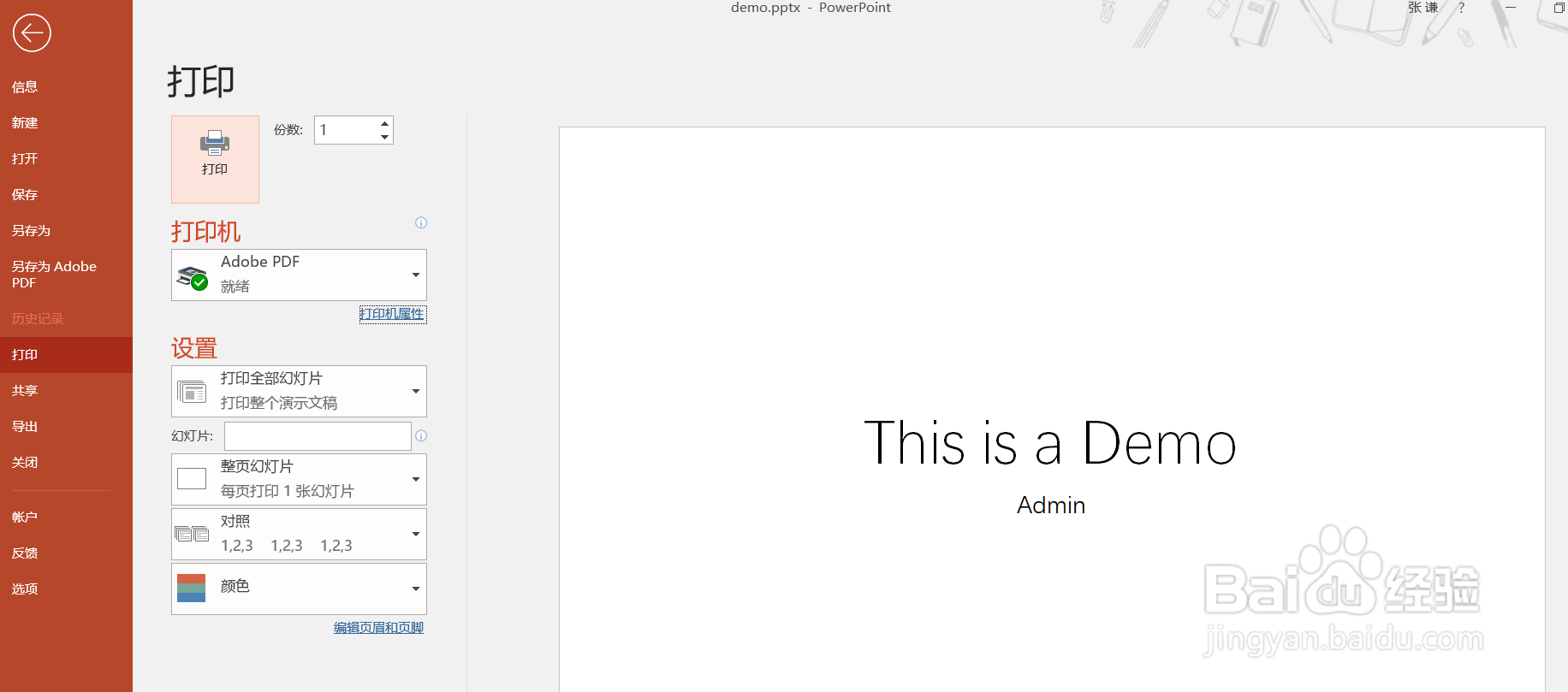Office2019 如何在多页PPT中显示备注
1、首先,在编辑好的文件页面中依次点击:“视图”——“备注母版”
2、其次,根据需要,编辑要显示的内容:页眉、页脚、字体及大小等,并根据备注文字的多少调整幻灯片和备注框的相对大小,然后点击“关闭母版视图”
3、然后,点击 “文件”——“打印”,进入打印设置页面
4、最后,点击 “打印机属性”——“布愁抉痊歪局”,选择 方向 和 页面格式,设置好后点击确定回到 打印设置页诹鬃蛭镲面,点击 “设置” 中的 “备注页”,然后 点击 “打印” 即可。这里电脑没有连接打印机,直接用PDF演示,用打印机打印过程类似。
声明:本网站引用、摘录或转载内容仅供网站访问者交流或参考,不代表本站立场,如存在版权或非法内容,请联系站长删除,联系邮箱:site.kefu@qq.com。
阅读量:65
阅读量:63
阅读量:46
阅读量:80
阅读量:39